Les bases des numéros iWork pour les utilisateurs de MS Excel
Divers / / February 08, 2022
 L'un des aspects les plus difficiles pour les nouveaux utilisateurs de Mac lorsqu'ils commencent à utiliser leur Mac est le passage de leurs applications de productivité fréquemment utilisées des PC à leurs alternatives Mac. Word et Excel sont peut-être les exemples les plus courants de cela, c'est pourquoi il est important que les utilisateurs de Mac en sachent autant que possible sur toute alternative disponible.
L'un des aspects les plus difficiles pour les nouveaux utilisateurs de Mac lorsqu'ils commencent à utiliser leur Mac est le passage de leurs applications de productivité fréquemment utilisées des PC à leurs alternatives Mac. Word et Excel sont peut-être les exemples les plus courants de cela, c'est pourquoi il est important que les utilisateurs de Mac en sachent autant que possible sur toute alternative disponible.Dans une entrée précédente, nous avons déjà discuté de quelques aspects de base que chaque utilisateur de MS Word devrait connaître sur les propres pages d'Apple, qui fait partie de son excellente suite d'applications de productivité iWork. Cette fois, concentrons-nous sur Numéros pour Mac, l'alternative d'Apple (beaucoup moins chère mais très performante) à MS Excel et certaines des choses que les utilisateurs de Windows impatients de l'utiliser devraient savoir.
Prêt? Commençons.
Tout comme avec Excel, les commandes de base de Numbers sont situées en haut de chaque document Numbers, à la fois sur sa barre d'outils principale et sur sa barre d'outils de formatage.
La barre d'outils principale de Numbers, comme c'est le cas avec Pages, vous permet d'effectuer les options les plus élémentaires, mais abrite également des éléments plus avancés qui ne sont généralement pas aussi facilement accessibles sur Excel.
Par exemple, le côté droit de la barre d'outils vous permet d'insérer différents types d'éléments dans vos feuilles de calcul, tels que des zones de texte, des graphiques et des formes, ainsi que d'afficher les éléments les plus importants. Panneau d'inspection et pour ajuster certaines polices et couleurs de vos feuilles de calcul.

Cependant, le côté gauche de la barre d'outils principale abrite quelques options beaucoup plus intéressantes. De là, vous pouvez accéder aux listes des formules et fonctions les plus importantes, ainsi que pouvoir modifier la vue et la disposition générale de votre tableur. De plus, le Réorganiser Le bouton de la barre d'outils vous permet d'accéder à des options de tri et de filtrage très pratiques en un seul clic.

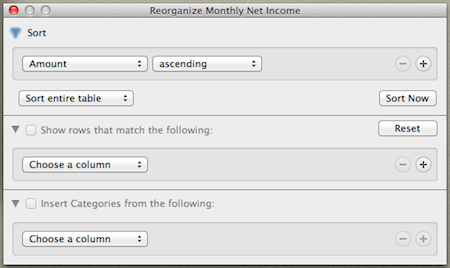
Les barres de format et de formule, comme prévu, se comportent presque de la même manière que sur Excel. Là, vous pouvez ajuster les bordures des cellules, l'alignement et le format du texte et bien plus encore.


Cependant, l'une des principales différences entre Numbers et Excel est le panneau de gauche qui s'affiche par défaut sur le tableur d'Apple.

Cette zone de chaque document de Numbers abrite trois volets différents (et très utiles) :
1. Le volet Feuilles : C'est l'équivalent des feuilles sur Excel. La seule exception est que dans Numbers, vous pouvez avoir différentes feuilles sur une seule page, et vous pouvez contrôler et positionner chacune d'elles indépendamment.
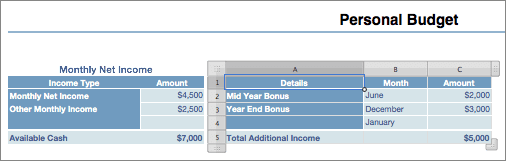
2. Le volet Styles : Comme son nom l'indique, vous pouvez utiliser ce volet pour appliquer différents styles à n'importe quelle feuille en un seul clic. De plus, vous pouvez également créer vos propres styles, les enregistrer et définir le style par défaut pour toutes les futures feuilles.
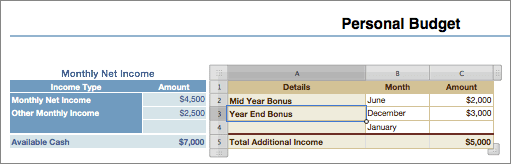
3. Le volet Calculs instantanés : Ce volet est aussi simple que pratique. Cela fonctionne comme la barre d'état d'Excel lorsqu'elle affiche le total d'un groupe de valeurs que vous sélectionnez, sauf que Numbers affiche cinq opérations différentes en même temps au lieu d'une seule.
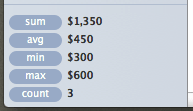
Comme mentionné ci-dessus, l'une des fonctionnalités les plus intéressantes de Numbers est que vous pouvez avoir plusieurs feuilles sur une page et choisir de les organiser et de les personnaliser indépendamment. Bien qu'il faille un peu de temps pour s'y habituer, cette fonctionnalité offre une grande flexibilité, en particulier lorsque vous travaillez avec des ensembles de données plus petits.
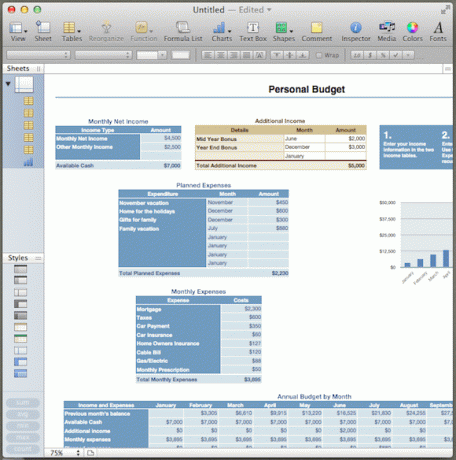
C'est tout pour le moment. Gardez un œil sur le site pour plus de tutoriels et de conseils intéressants sur Pages, Numbers et Keynote, et si vous voulez apprendre quelque chose en particulier, faites-le nous savoir dans les commentaires ci-dessous.
Dernière mise à jour le 07 février 2022
L'article ci-dessus peut contenir des liens d'affiliation qui aident à soutenir Guiding Tech. Cependant, cela n'affecte pas notre intégrité éditoriale. Le contenu reste impartial et authentique.



